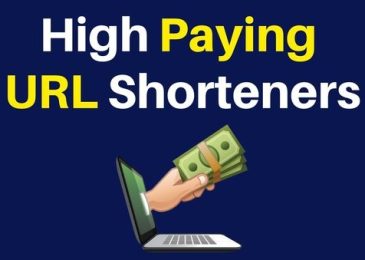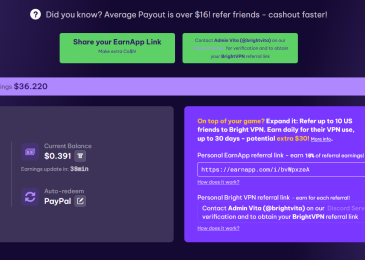Auto không chiếm chuột này là auto free và download xuống và sử dụng trực tiếp luôn không cần cài đặt gì cả. Giao diện auto này có phức tạp hơn phiên bản cũ một chút. Nếu các bạn muốn dùng giao diện đơn giản và dễ dàng hơn thì sử dụng AutoClick by PhongPro206 V2.1.exe
Mình đã upload phần mềm miễn phí này lên MEGA và các bạn có thể download về tại đây.
Link download dưới đây (các bạn có thể chọn 1 trong 6 link):
01) https://linktop.one/9lTzFdRm5z
02) https://linkngon.io/dvpxMyYBRkc
03) https://site2s.com/Mco3uNt
04) https://yeumoney.com/tE_6
05) https://link2m.com/a8OJLmwP
06) https://link4m.com/tIn8Cr
Mã khóa của link MEGA (nếu bị yêu cầu): i6DrIn8ah7XhDwodRJcQ2eJp4FbmQPvk6-qYWEM8P5w
Lưu ý quan trọng cho các bạn sử dụng hệ điều hành là Win 10:
Click phải vào phần mềm auto và chọn “Run as administrator” như vậy auto mới hoạt động bình thường như trong Win 7 (Win 7 chỉ cần bấm chuột trái bình thường là sẽ mở phần mềm và chạy bình thường).
Bây giờ mình mở game Cửu Âm Chân Kinh làm ví dụ sử dụng auto này. Auto này sử dụng được tất cả các game chứ không riêng gì game Cửu Âm Chân Kinh.
Sử dụng auto không chiếm chuột bằng xClicker V2.6.0.2
1) Các bạn download về và giải nén ra theo dạng có folder và mở chương trình lên
2) Vào game và chuẩn bị sẵn những gì cần làm auto không chiếm chuột
3) Chọn vị trí cần lưu tọa độ để auto click không chiếm chuột
4) Nhấn F4 để lưu tọa độ
5) Chương trình auto đã tự động thêm tọa độ của cửa sổ game Cửu Âm Chân Kinh
6) Nhấn “Thêm vào kịch bản”
7) Khác với phiên bản auto cũ là AutoClick by PhongPro206 V2.1.exe có auto lặp lại vô hạn thì auto này có một sự điều chỉnh tùy chọn
Do vậy chúng ta có thể chỉnh nó chạy có số lần hoặc lặp lại vô hạn.

8) Chọn lặp lại vô hạn và chạy chương trình
9) Nhấn F5 (hoặc nút tam giác nghiêng – chạy) để chạy chương trình và muốn ngừng thì nhấn F6 (hoặc nhấn nút ô vuông – dừng) để dừng chương trình (Khác với nhấn F1 chạy chương trình và F2 dừng chương trình của AutoClick by PhongPro206 V2.1.exe)
10) Các bạn cũng nên chú ý phần “Lưu Kịch Bản” và sau này “Mở Kịch Bản” rất có ích cho tương lai khỏi phải làm bước thêm tọa độ ban đầu
11) Chú ý thêm Auto chiếm chuột phần Recorder (mình không sử dụng vì không thấy hữu ích) nếu các bạn thấy cần thiết vì nó sẽ Click chuột trực tiếp và lưu tự động không cần nhấn F4
12) Trong phần Auto chiếm chuột Recorder sau khi ghi xong tọa độ chúng ta vẫn nhấn F5 (hoặc nút tam giác nghiêng – chạy) để chạy chương trình và muốn ngừng thì nhấn F6 (hoặc nhấn nút ô vuông – dừng) để dừng chương trình
Có điều các bạn lưu ý phần Recorder là Auto chiếm chuột và còn nhiều thứ nữa nhưng mình đang nghiên cứu và xin kết thúc bài chia sẻ về AutoClick không chiếm chuột là xClicker V2.6.0.2.
13) Video hướng dẫn trên Youtube
14) Video test trên các trình duyệt Website (Cốc Cốc, Chrome và Firefox)
Cám ơn các bạn đã theo dõi và chúc các bạn có thể nghiên cứu thêm cách chạy chương trình để tối ưu hóa auto này.